概要: 当电脑需要长时间待机或者空闲时,你会对电脑做一些什么准备工作呢?笔者觉得大多数人会选择将电脑切换到待机状态或者休眠状态,有的可能直接屏保罢了。其实,这些方法都是为了让计算机本身在无任何操作的情况下尽量地省电,让机器休息。从Windows XP开始,Windows默认不再提供休眠按钮,我们只能在关机的窗口中按下Shift键,使“待机”变为“休眠”,才能够使其进入休眠状态。 而在Vista和Windows 7之后,“休眠”功能进行了大幅增强,也变得更加人性化,但是还是略显繁琐,用户需要的仅仅是按两下就完成的休眠功能,从网络上也有很多打补丁或是修改注册表的方法来实现“一键休眠”,但是普通用户在设置修改的时候稍有不慎机器就会崩溃。 笔者今天将为大家介绍一种Windows 7系统自带的方法,设置完毕之后,按一个快捷键就能快速使计算机休眠,与大家一起分享。新建桌面快捷方式填写程序对象的位置 在Win
Windows 7桌面设快捷方式一键锁定休眠,标签:电脑技巧大全,电脑技术,http://www.laixuea.com当电脑需要长时间待机或者空闲时,你会对电脑做一些什么准备工作呢?笔者觉得大多数人会选择将电脑切换到待机状态或者休眠状态,有的可能直接屏保罢了。其实,这些方法都是为了让计算机本身在无任何操作的情况下尽量地省电,让机器休息。
从Windows XP开始,Windows默认不再提供休眠按钮,我们只能在关机的窗口中按下Shift键,使“待机”变为“休眠”,才能够使其进入休眠状态。
而在Vista和Windows 7之后,“休眠”功能进行了大幅增强,也变得更加人性化,但是还是略显繁琐,用户需要的仅仅是按两下就完成的休眠功能,从网络上也有很多打补丁或是修改注册表的方法来实现“一键休眠”,但是普通用户在设置修改的时候稍有不慎机器就会崩溃。
笔者今天将为大家介绍一种Windows 7系统自带的方法,设置完毕之后,按一个快捷键就能快速使计算机休眠,与大家一起分享。

新建桌面快捷方式
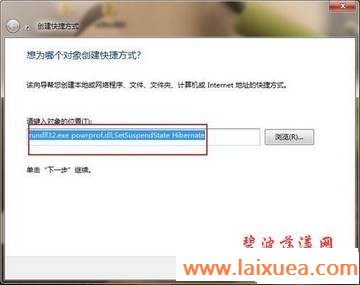
填写程序对象的位置
在Windows 7桌面上,右键属性新建一个快捷方式,并在提示的对象位置上,键入我们需要创建快捷方式程序的位置,将“rundll32.exe powrprof.dll,SetSuspendState Hibernate”输入到空格处,点击下一步,如上图所示。
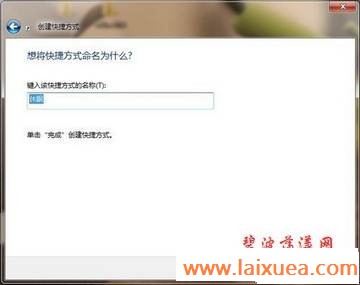
对快捷方式命名
将我们新建的快捷方式设定一个名称,这里取名为“休眠”,点击完成按钮,完成第一步的新建快捷方式操作过程。
在第一步中,我们已经新建完了“休眠”快捷方式。现在我们只需要去双击运行“休眠”程序,计算机系统就会自动进入黑屏后休眠。
在这里,其实我们还可以为这个快捷方式设定一个快捷按键,即是在键盘上定义一个物理按键,并当我们按下这个定义好的按键时,计算机就能自动通过启动桌面的“休眠”程序来进入休眠状态,这样的话,用户在使用起来的时候就更加方便了。
